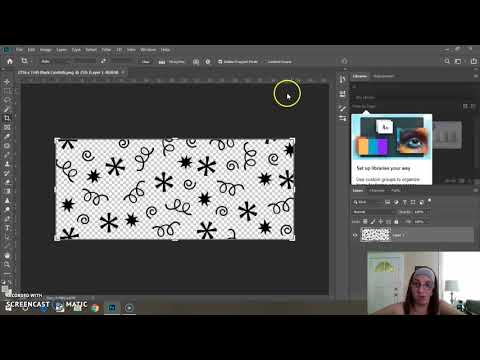
Contenuto

È possibile modificare la risoluzione di stampa su una foto modificando l'indice DPI (che sta per "pixel per pollice") in Photoshop. Se vuoi stampare un'immagine o incorporarla in un documento prima di stamparla, devi usare 300 DPI, che è il valore industriale standard per la stampa di qualsiasi immagine.
Passo 1
Apri Adobe Photoshop facendo clic sull'icona del programma. Se non riesci a vederlo, fai clic su "Start", "Tutti i programmi" e "Adobe Photoshop".
Passo 2
Fare clic su "File" e quindi su "Apri" per visualizzare una finestra di dialogo. Fare clic su "Documenti" sul lato sinistro. Seleziona "Le mie immagini" sul lato destro per visualizzare tutte le immagini disponibili.
Passaggio 3
Fare clic sull'immagine che si desidera convertire a 300 DPI. Fare clic su "Apri" e l'immagine verrà visualizzata in Adobe Photoshop.
Passaggio 4
Fare clic su "Immagine" e quindi su "Dimensioni immagine" per visualizzare la finestra di dialogo relativa a tale opzione, contenente le informazioni sui pixel del documento. Nella sezione "Dimensioni documento", modifica il valore "Risoluzione" su 300 e scegli l'opzione "pixel / pollice" dal menu a discesa "Risoluzione".
Passaggio 5
Assicurati che l'opzione "Ripristina risoluzione immagine" non sia selezionata e fai clic su "OK". La risoluzione è stata modificata a 300 DPI, senza modificare gli altri parametri dell'immagine, come la dimensione.